说到现在的电脑系统,很多伙伴应该都是Win10的吧,小编的电脑就是Win10的,这个系统的功能也是很多的,包括可以自带移动热点,我们电脑连了网络之后就可以开热点了,是不是听起来就很心动了呢?今天就来跟小编一起来看一下具体的操作方法吧。
具体如下:
1.首先新建一个txt记事本,在记事本中输入“netsh wlan start hostednetwork”,并另存为bai.bat后缀文档,然后自己设置一个文件名称;
2.利用组合键【Win+R】打开运行功能,输入“cmd”按回车键打开命令提示符;
3.在命令提示符中输入:start C:\Windows\System32\GroupPolicy\Machine\Scripts\Startup并按回车键;
4.在弹出的的文件夹窗口中放进刚才保存的bat文件,如果提示需要权限同意即可;
5.再用win+r打开运行窗口,输入gpedit.msc打开组策略选项;
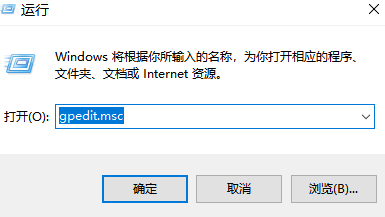
6.在组策略窗口中依次选择:“本地计算机配置——计算机配置——windows配置——脚本启动/关机)”等,然后右边窗口中右键点击启动选择属性项;
7.在弹出的启动属性窗口中,点击【添加】在添加脚本窗口中,选择点击【浏览】;
8.创建的那个Wifi. bat文件就可以选中并打开了,然后点击确定按钮退出就可以了。
以上就是小编为大家带来的Win10电脑开热点的全部内容了,希望对大家有所帮助,更多精彩攻略教程请关注卡饭网。
